Automatische Aktionen
Die automatischen Aktionen, die Sie auswählen, werden ausgeführt, sobald Sie ein Dokument öffnen oder schließen.
Klicken Sie auf das Symbol ![]() in der Gruppe Optionen, um die Liste mit automatischen Aktionen zu öffnen. Mit einem Klick auf eine automatische Aktion aktivieren und deaktivieren Sie diese.
in der Gruppe Optionen, um die Liste mit automatischen Aktionen zu öffnen. Mit einem Klick auf eine automatische Aktion aktivieren und deaktivieren Sie diese.
Die automatischen Aktionen stehen für Office-Anwendungen ab der Version 2000 zur Verfügung.
Automatisches Einchecken
![]()
![]()
![]()
![]()
Ein W-Dokument, das Sie zum Bearbeiten öffnen, wird ausgecheckt. Auch wenn Sie das Dokument nicht geändert haben, müssen Sie es wieder einchecken. Solange Sie es nicht eingecheckt haben, können andere Benutzer nur eine Kopie des Dokuments öffnen.
Die automatische Aktion Automatisches Einchecken checkt W-Dokumente automatisch ein sobald Sie geschlossen werden.
Beim Einchecken prüfen, ob ein Aktualisieren des Dokumentes in enaio® notwendig ist
![]()
![]()
![]()
![]()
Beim Schließen ausgecheckter Dokumente wird überprüft, ob das Dokument geändert wurde. Ist das nicht der Fall, wird das Dokument nicht eingecheckt, sondern das Auschecken rückgängig gemacht.
Dokumente, die ohne Änderung eingecheckt werden, werden wie geänderte Dokumente zum Server übertragen und dort automatisch als Version gespeichert. Dokumente, bei denen das Auschecken rückgängig gemacht wird, müssen nicht übertragen und nicht als Version gespeichert werden.
Datenübernahme prüfen/ausführen
![]()
![]()
Die automatische Aktion Datenübernahme prüfen/ausführen startet sofort, nachdem Sie ein W-Dokument öffnen. Die Übernahmefelder im Dokument werden durch Daten aus enaio® ersetzt.
Übernahmefeldern können um das Steuerzeichen '!' für eine sukzessive Übernahme ergänzt werden. Bei jeder Übernahme wird ein '!' entfernt. Erst nachdem das letzte '!' entfernt wurde, wird das Übernahmefeld durch Daten ersetzt.
Einige Übernahmefunktionen rufen einen Dialog für die Datenauswahl auf. Sie wählen beispielsweise die Dokumente, aus denen Daten übernommen werden oder wählen Bilder, die aus Dokumenten übernommen werden sollen.
Wenn im Dokument der Dokumentenschutz aktiviert ist, kann die automatische Datenübernahme nicht korrekt ausgeführt werden und manuell nachgeholt werden.
enaio® Dokumentname in Word-Titelleiste anzeigen
![]()
![]()
enaio® Dokumente, die Sie in einer Anwendung öffnen, erhalten als Bezeichnung die ID, mit der Sie in enaio® verwaltet werden. Die Bezeichnung finden Sie auch in der Titelzeile der Anwendung. Wenn Sie mehrere enaio® Dokumente geöffnet haben, sind diese nur schwer über die ID zu identifizieren. Deshalb können Sie mit Hilfe dieser automatischen Aktion die Bezeichnung des Dokumenttyps zusätzlich zur ID in der Titelzeile einblenden lassen.
enaio® Dokumentindexdaten in Titelleiste anzeigen
![]()
![]()
Wenn Sie mehrere enaio® Dokumente gleichen Dokumenttyps geöffnet haben, sind diese einfacher unterscheidbar, wenn Sie die Indexdaten in der Titelzeile einblenden lassen.
Bearbeitungshistorie automatisch anzeigen
![]()
![]()
![]()
Für jedes enaio® Dokument wird automatisch eine Bearbeitungshistorie geführt. Diese kann automatisch eingeblendet werden. Per Drag&Drop können daraus Daten in das W-Dokument übertragen werden.
Variantenverwaltung automatisch anzeigen
![]()
![]()
![]()
Ein Fenster mit allen Varianten des Dokuments wird angezeigt. Sie können andere Varianten zusätzlich öffnen oder zwei Varianten miteinander vergleichen.
Indexdaten automatisch einblenden
![]()
![]()
![]()
Die Indexdaten werden in einem Fenster angezeigt. Per Drag&Drop können daraus Daten in das W-Dokument übertragen werden.
enaio® Dokumente nicht in Dateiliste aufnehmen
![]()
![]()
Im Menü Datei der Office-Anwendungen finden Sie eine Liste der zuletzt geöffneten Dateien. Auch enaio® Dokumente werden in diese Liste aufgenommen. Sie können allerdings, sobald Sie eingecheckt sind, nicht mehr über diese Liste geöffnet werden. Deshalb ist es nicht sinnvoll, enaio® Dokumente in dieser Liste zu führen.
Letzte Position im enaio® Dokument speichern
![]()
enaio® office-utilities erzeugen an der aktuellen Cursorposition eine Textmarke, die beim nächsten Öffnen des Dokuments angesprungen wird.
Vor dem Speichern Eigenschaftsdialog öffnen
![]()
![]()
![]()
![]()
Der Microsoft Office Eigenschaftsdialog wird für das Dokument vor dem Speichern geöffnet. Sie können dort Daten eingeben.
Über die Dokumenteigenschaften können beispielsweise Informationen für die Indexdaten und für die Datenübernahme verwaltet werden.
Indexdaten vorbelegen aus Dokumenteigenschaften
![]()
![]()
![]()
![]()
Dokumente, die aus einer Office-Anwendung neu in enaio® übernommen werden sollen, müssen indexiert werden. Dabei können Indexdatenfelder mit Daten aus den Dokumenttypeigenschaften vorbelegt werden.
Für diese Vorbelegung erstellen Sie über Registrierungseinträge Zuordnungen von Dokumenteigenschaftsfeldern zu Indexdatenfeldern.
Unterhalb des folgenden Schlüssels sind alle Eigenschaftsfelder als Zeichenkette in der englischen Bezeichnung aufgelistet:
HKEY_CURRENT_USER\Software\Optimal Systems\MS-Office-Anbindung\OS:4.x-Word Utilities\'Benutzer'\InsertFileProperties
Wenn Sie ein Indexdatenfeld mit dem Inhalt eines Eigenschaftsfelds vorbelegen wollen, ordnen Sie die Bezeichnung des Indexdatenfelds als Wert der Zeichenkette des Eigenschaftsfelds zu.
Beispiel:
Der Zeichenkette Author wird der Wert Bearbeiter zugeordnet.
Jedes Indexdatenfeld mit der Bezeichnung Bearbeiter – unabhängig vom gewählten Dokumenttyp – wird danach durch den entsprechenden Author-Eintrag aus den Dokumenteigenschaften vorbelegt.
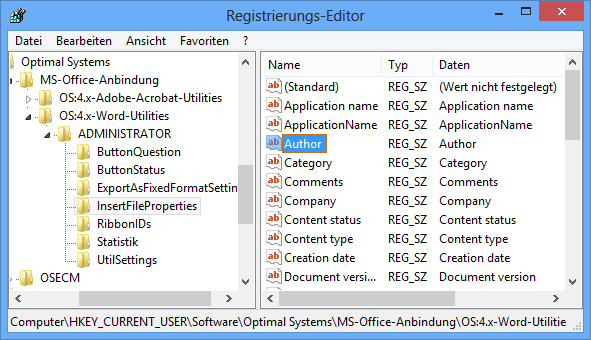
Automatische Wiedervorlage bei Neuanlage
![]()
![]()
![]()
![]()
Dokumente, die aus den enaio® office-utilities neu angelegt werden, können Sie dabei gleich als Wiedervorlagen einrichten.
Markieren Sie diese Option, wird der Wiedervorlagendialog geöffnet.
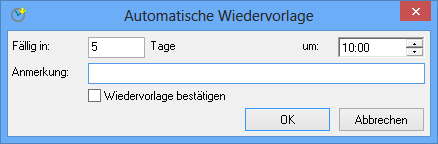
Sie geben den Zeitpunkt an, zu dem das Dokument vorgelegt werden soll, optional eine Anmerkung und legen fest, ob die Wiedervorlagedaten bestätigt werden sollen.
Über den Bestätigungsdialog kann der Zeitpunkt sowie die Anmerkung geändert werden.
Bestätigen Sie mit OK, um die Einstellung zu speichern.
Wollen Sie die Einstellungen ändern, schalten Sie die automatische Aktion aus und wieder ein. Der Wiedervorlagendialog wird dann erneut geöffnet.
Variantennummer automatisch vergeben
![]()
![]()
![]()
![]()
Sie legen Sie fest, dass beim Einfügen als neue Variante die Variante automatisch als nächste freie Untervariante gespeichert wird. Der Dialog Variantenverwaltung wird dann nicht geöffnet.
Hinweis ausgeben, wenn enaio® Dokument schreibgeschützt geöffnet wurde
![]()
![]()
Sie erhalten in der Anwendung einen Hinweis, falls das geöffnete Dokument schreibgeschützt ist.
Historie für zuletzt bearbeitete enaio® Dokumente anlegen
![]()
![]()
![]()
![]()
Diese Bearbeitungshistorie ist eine Liste der zuletzt geöffneten Dateien. Über diese Liste können Sie die Dateien aus der W-Anwendung heraus öffnen.
Über die Liste der zuletzt geöffneten Dokumente, die von W-Anwendungen geführt werden, können eingecheckte W-Dokumente nicht wieder geöffnet werden.
Die Bearbeitungshistorie schalten Sie als automatische Aktion für die einzelnen W-Anwendungen ein und aus.
In der Windows Systemablage finden Sie eine weitere Bearbeitungshistorie ![]() . Diese führt eine Liste aller W-Dokumente für alle W-Anwendungen, für die Sie die Bearbeitungshistorie eingeschaltet haben.
. Diese führt eine Liste aller W-Dokumente für alle W-Anwendungen, für die Sie die Bearbeitungshistorie eingeschaltet haben.
Neues Dokument in enaio® einfügen
![]()
![]()
![]()
![]()
Dokumente, die Sie unabhängig von enaio® in der W-Anwendung neu anlegen, werden durch diese automatische Aktion sofort in enaio® übernommen.
Wie bei der Funktion Neu wählen Sie einen geöffneten Ordner als Ziel oder die Ablage sowie einen W-Dokumenttyp und indexieren das Dokument. Danach können Sie das Dokument bearbeiten.
Gespeicherte Anfragen vor Neuanlage ausführen
![]()
Hierüber besteht die Möglichkeit, gespeicherte Anfragen automatisch anzustoßen, bevor das Dokument in die Datenbank eingefügt wird, so dass diese nicht manuell gestartet werden müssen.
Als Spracherkennungsplatz initialisieren
![]()
Wenn die Spracherkennung in diesem W-Dokument genutzt werden soll, muss diese Aktion gestartet werden. Da sie die Geschwindigkeit der enaio® office-utilities beeinträchtigt, sollte die Spracherkennung deaktiviert werden, wenn sie nicht benötigt wird.
enaio® Dokument schließen und enaio® aktivieren
![]()
![]()
![]()
![]()
Auch wenn Sie ein enaio® Dokument schließen, bleibt die Anwendung, mit der Sie das Dokument bearbeitet haben, aktiv. Wenn Sie mit enaio® weiterarbeiten wollen, müssen Sie enaio® aktivieren. Diese Funktion aktiviert enaio® automatisch, nachdem Sie ein enaio® Dokument geschlossen haben.
Startverhalten steuern
![]()
![]()
![]()
![]()
Die Startgeschwindigkeit der enaio® office-utilities ist von den aktivierten automatischen Aktionen und den Einstellungen der Dokumentensicherheit abhängig. Im Dialog Startverhalten steuern können Sie über die beiden vertikalen Schieberegler stufenweise Einstellungen für Dokumentensicherheit und automatische Aktionen machen, die sich unmittelbar auf die Startgeschwindigkeit der enaio® office-utilities auswirken. Den beiden horizontalen Schiebereglern können Sie die bisherige und die geschätzte neue Startgeschwindigkeit entnehmen.
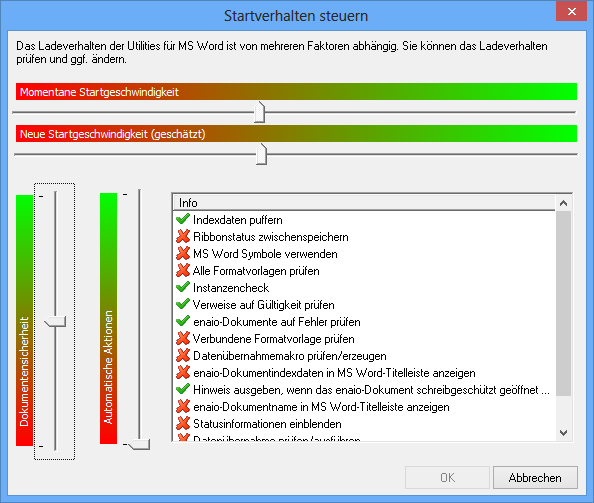
 Bereiche können Sie einblenden. Alle ausgeblendeten Bereiche einer Seite blenden Sie über die Toolbar ein:
Bereiche können Sie einblenden. Alle ausgeblendeten Bereiche einer Seite blenden Sie über die Toolbar ein:
